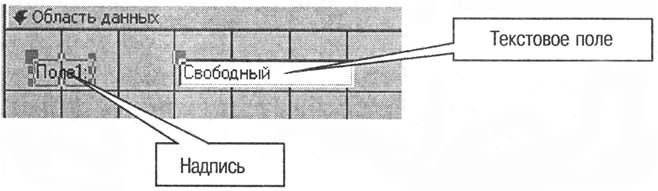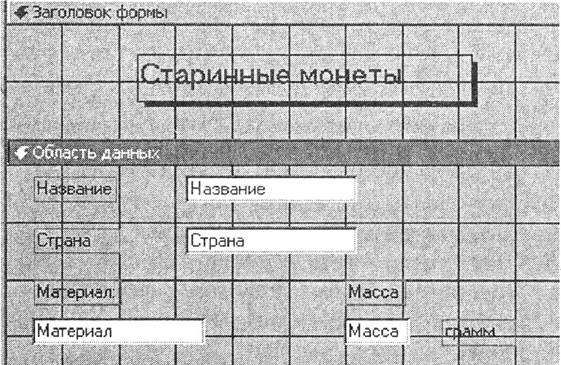Создание формы с помощью конструктора
БД ACCESS
Практическая работа
Создание формы с помощью конструктора
Построить форму с помощью конструктора, источником данных которой является таблица Монеты в файле базы данных Moneta.mdb.
1. Открыть файл базы данных Moneta.mdb.
2. С помощью конструктора построить форму следующего вида:
|
Для этого в диалоговом окне Монеты: база данныхперейти на вкладку Формы.Нажать кнопку Создать.
В диалоговом окне Новая формавыбрать вариант Конструктор,а в списке Выберите в качестве источника данных таблицу или запросвыбрать Монеты.Нажать кнопку ОК.
В главном меню выбрать пункт Вид, а в нем команду Заголовки / примечание формы.Нажать кнопку Панель элементовна панели инструментов Конструктор формы.
На панели элементов нажать кнопку Надпись и разместить объект Надписьв области Заголовок формы. Вписать в надпись Старинные монеты.
Для изменения свойств Надписив главном меню выбрать пункт Вид,в нем команду Свойства,в диалоговом окне Раздел: заголовок формыизменить размер шрифта (14), цвет текста — синий.
Нажать кнопку Поле абна панели инструментов Панель элементови разместить объект Полев Области данных.
|
В надпись Поле1ввести Название.В Текстовое полеуказать данные из столбца Название,для этого в свойствах поля выбрать вкладку Данные,в списке Данныевыбрать Название.
3. Аналогичные действия выполнить для оставшихся полей таблицы. Форма в режиме конструктора должна принять вид:
|
4. С помощью кнопки Вид-Режим формыперейти в режим Формы.Просмотрите и убедитесь, что форма имеет нужный вид и правильно отображает данные.